Содержание
Проходной выключатель: устройство и подключение
Содержание
- 1 Как подключить проходной выключатель?
- 2 Работа проходного выключателя
- 3 Как управлять освещением из трех мест?
На сегодняшний день достаточно популярным стало устанавливать проходной выключатель. Проходные выключатели позволяют облегчить жизнь многим людям. С их помощью вы легко сможете управлять освещением с двух или более мест. Иногда это является не только удобством, но и необходимостью. Проходной выключатель отлично подойдет для домов, в которых имеются длинные коридоры. Представьте, что пройдя длинный коридор для того чтобы выключить освещение необходимо, будет снова возвращаться к выключателю. Схема проходного выключателя позволяет решить эту проблему, и выключить свет вы сможете на другом конце коридора.
Эти схемы в первую очередь многие используют для освещения лестницы. В этой статье мы поместили подробную информацию, которая включает в себя весь процесс монтажа. Также вы узнаете, как подключить проходной выключатель своими руками.
Также вы узнаете, как подключить проходной выключатель своими руками.
Как подключить проходной выключатель?
Для того чтобы подключить проходной выключатель вам может потребоваться его схема. Вот схема подключения двух проходных выключателей.
Для того чтобы воплотить ее в жизнь вам потребуется два переключателя. Каждый из них обязательно должен иметь три контакта и два положения переключения. Режим переключения обязательно должен иметь перекидной характер. Только благодаря этому вы сможете обеспечить выключение света с помощью двух переключателей.
Благодаря этому вы сможете избежать проблем с общей замкнутостью контактов. Импульсное реле имеет подобную схему работы.
Работа проходного выключателя
Для того чтобы правильно подключить проходной выключатель вам необходимо разобраться со схемой, которую мы предоставили выше. На схеме изображены следующие элементы:
- Распределительная коробка.
- Переходные выключатели.

- Соединительные провода.
На первой схеме вашему вниманию предоставлена схема подключения проходного выключателя с управлением из двух разных мест. Как видите, один провод от источника питания будет идти в распределительную коробку, а с нее уже на лампу. Фазный провод будет подключаться к общему контакту одного из выключателей. Два контакта переключения одного проходного выключателя должны соединяться с двумя контактами второго выключателя. Также фаза с общего контакта пойдет на второй контакт к лампе.
Схема является достаточно простой. Для того чтобы установить проходной выключатель вам необходимо поставить проходные выключатели на свои места. После этого можно приступить к монтажу светильников, которые необходимо соединить параллельно.
Теперь в любом месте потребуется установить распределительную коробку. В нее будет вводиться кабель от светильников и проходных выключателей. В этой коробке вам необходимо будет связать все провода, как мы указали на схеме выше. Как видите, виды выключателя бывают разными.
Как видите, виды выключателя бывают разными.
Как управлять освещением из трех мест?
Если подробно разобраться, то схема подключения проходного выключателя с управлением из трех мест практически ничем не отличается от другой схемы. В нее был просто добавлен еще один проходной выключатель, который немного отличается от предыдущих.
Этот выключатель еще можно назвать спаренным. При его нажатии вы перекинете два контакта, которые будут не зависеть друг от друга. Также вы должны были заметить, что из него выходит четырехжильный кабель.
Читайте: разборка выключателя своими руками.
Как правильно сделать разводку проходных выключателей
Проходные выключатели позволяют управлять одной моделью светотехнического оборудования (лампой, люстрой, торшером) из нескольких помещений, причем, делать это можно одновременно. Важно знать о том, как подключить проходной выключатель, чтобы все светильники работали исправно. Для этого следует использовать соответствующие схемы.
Важно знать о том, как подключить проходной выключатель, чтобы все светильники работали исправно. Для этого следует использовать соответствующие схемы.
Содержание
- 1 Характеристики проходных выключателей
- 2 Схема подключения: 2 места
- 3 Схема подключения: 3 места
- 4 Важные моменты
Характеристики проходных выключателей
Проходные выключатели — незаменимый вариант в частных домах, в планировке которых предусмотрено несколько помещений, расположенных на разных этажах. Соответствующие схемы подключения можно выбирать для больших квартир, учреждений с планировкой коридорного типа. К преимуществам подобных вариантов можно отнести не только удобство, но и возможность сократить объемы потребляемой электроэнергии: свет горит только там, где это нужно. В остальных помещениях освещение не включается, соответственно, и энергия не расходуется.
Подключение проходных выключателей в распределительной коробке
Проходные выключатели отличаются от стандартных моделей следующими особенностями:
- В их конструкции предусмотрено три контакта, в отличие от типовых моделей, у которых контакта два
- Оборудование позволяет оперативно менять «фазу» на второй либо на третий контакт с первого.

Важно! Функции источника света, в условиях соответствующей схемы, могут выполнять люминисцентные, светодиодные, энергосберегающие и любые другие лампы. Примечательно, что схема может использоваться в рамках подключения нагрузки практически любого типа, управление которой осуществляется из разных участков помещения.
Распределитель группы проходных выключателей
Схема подключения: 2 места
Тем, кто интересуется вопросом, как подключить проходной выключатель схема подключения на 2 места будет особенно полезна. По сути, процесс практически не отличается от аналогичной схемы, работающей в отношении выключателя стандартного типа. Основные отличия заключаются в следующем:
- Общее число клемм контактного типа
- Количество проводов, которые необходимо подвести к оборудованию.
Важно: подключение проходного выключателя осуществляется по трем проводам и по такому же числу клемм. Потребуется провод с тремя жилами, который нужно будет аккуратно протянуть к выключателю по направлению от коробки распределения.
Схема управления группой проходных выключателей из двух элементов
В рамках данной схемы подключения задействуется коробка распределения, также используются проходные выключатели в количестве двух штук. В коробку, как уже отмечалось выше, следует провести провода, ведущие от люстры или любого другого светильника. От выключателя протягиваются провода с тремя жилами. Подключение проходного выключателя по схеме с двух мест подразумевает использование фазного провода. Рекомендуется придерживаться выполнения работ в следующей очередности:
- От коробки распаечного типа фазный провод протягивается к участку входа контактов на первом выключателе
- Контакты фиксируются на проводах, которые тянутся от других таких же контактов в конструкции второго по счету выключателя
- Входной контакт другого выключателя подсоединяется к проводу торшера, бра или другого светильника, установленного в помещении
- Оставшийся провод фиксируется на нуле, причем, делать это следует напрямую.

Важно! Сечение провода с тремя жилами следует выбирать, ориентируясь на мощность светотехнического оборудования. Если нужно подключить несколько участков управления светотехникой, то нужно будет приобрести выключатели перекрестного типа. Схема расключения проходного выключателя, в данном случае, не сработает, ведь используется несколько контактов, и в проводе должно быть соответствующее количество жил.
Управление из двух мест с двумя нагрузками
Схема подключения: 3 места
В данном случае, выбираются выключатели стандартного типа. Они устанавливаются на последнем и на первом участках управления. Тем, кто хочет знать, как подключить проходной выключатель схема такого типа должна быть понятной. Она несколько сложнее, чем схема подключения с трех мест, но разобраться в ее специфике можно. В соответствии с ней, перекрестные переключатели следует устанавливать на оставшихся участках, то есть, не на последнем и не на первом.
Схема подключения трех проходных выключателей
Число участков управления светильников может быть любым. Их число обуславливает сложность соединения в коробке распределения, ведь к ней подводится гораздо больше проводов. В данном случае, потребуется их правильная и упорядоченная маркировка. В противном случае, возникает риск того, что в проводах будет не разобраться.
Работы по монтажу проходного выключателя схема которого не отличается сложностью, выполняются в такой очередности:
- Два контакта на выходе, расположенные на участке первого выключателя, фиксируются на тех проводах, которые выводятся к паре на входе следующего по счету элемента перекрестного типа. Этот этап повторяется ровно до тех пор, пока не будет подсоединен последний по счету элемент
- Общий контакт последнего элемента подводится к тому проводу, который ведет к торшеру, лампе, бра
- Провод фазного типа присоединяется к контакту на входе в конструкции первого по счету выключателя
- Второй провод лампы, торшера или другого светотехнического оборудования фиксируется на нулевом участке коробки.

Важно! К каждому элементу проходного типа нужно подвести провод с тремя жилами. К перекрестным выключателям подводятся провода из четырех жил.
Важные моменты
Как расключить проходной выключатель, подключить его — ответы на эти вопросы даст теория, практика. Следует четко понимать, по какому принципу работают предложенные схемы. В рамках каждой из них задействованы одни и те же элементы:
- Выключатели проходного типа;
- Коробки;
- Провода, на определенных этапах заменяемые кабелями;
- Лампы.
Первая схема считается самой простой. По ней легко понять, как сделать проходной выключатель: нулевой провод ведет от источника электроэнергии к светотехническому оборудованию. Кроме того, он помещается в коробку. Фазный провод тоже туда помещается, но ведет через нее непосредственно к контакту. Все контакты имеют соединение друг с другом. Фаза идет с общего контакта. Вторая схема является несколько более сложной, однако она действительно удобна.
Простая схема подключения проходного выключателя
Установка выключателей осуществляется одновременно с установкой коробки, в которую проводятся кабели от всех источников электроэнергии. В коробке их соединяют, руководствуясь выбранной схемой. Важно помнить, что участок установки должен выбираться правильно, в соответствии с характеристиками кабелей, в том числе, с их длиной.
Руководство по настройке коммутатора Cisco
— пошаговые команды и бесплатные инструменты
Мы финансируемся нашими читателями и можем получать комиссию при покупке по ссылкам на нашем сайте.
Правильная настройка коммутатора Cisco означает, что ваша сеть может эффективно устанавливать соединения. В этом пошаговом руководстве мы рассмотрим настройку коммутаторов Cisco и рассмотрим некоторые часто задаваемые вопросы.
Тим Кири
Эксперт по сетевому администрированию
ОБНОВЛЕНО: 21 апреля 2022 г.
Когда мы думаем о соединении в сети, маршрутизатор, вероятно, является первым устройством, которое приходит на ум, но коммутаторы играют жизненно важную роль в обеспечении связи сетевых устройств.
Коммутаторы могут принимать входящий/исходящий трафик и направлять его к конечному пункту назначения. Cisco — один из самых известных поставщиков коммутаторов на рынке, и в этой статье мы рассмотрим , как настроить коммутаторы Cisco с помощью PuTTY и из командной строки 9.0019 .
Начало работы с командами коммутатора Cisco
Прежде чем мы начнем, узнайте, какое оборудование вы используете, запустите интерфейс командной строки и загрузите PuTTY.
Прежде чем начать, проверьте, какое оборудование вы используете. Если вы используете коммутатор Cisco, вам необходимо знать, какая у вас модель. Вы также хотите проверить физическое состояние устройства и убедиться, что ни один из кабелей не поврежден. Вы можете включить маршрутизатор, чтобы убедиться, что освещение/индикаторы не повреждены.
Теперь, когда вы убедились, что устройство находится в рабочем состоянии, вы готовы приступить к настройке. В этом руководстве мы собираемся выполнить настройку коммутатора Cisco через интерфейс командной строки (CLI) с помощью клиента SSH/Telnet с открытым исходным кодом PuTTY (хотя вы можете использовать другой инструмент, если хотите). Если по какой-либо причине putty не подходит для вашей установки, вы можете получить аналогичные результаты с альтернативой PuTTY.
Если по какой-либо причине putty не подходит для вашей установки, вы можете получить аналогичные результаты с альтернативой PuTTY.
1. Подключите коммутатор к PuTTY
Чтобы начать настройку, вам нужно подключить консоль коммутатора к PuTTY. Вы можете сделать это, выполнив следующие действия:
- Подключите коммутатор к PuTTY с помощью 9-контактного последовательного кабеля.
- Теперь откройте PuTTY, и появится окно конфигурации PuTTY. Перейдите к настройкам Connection type и установите флажок Serial (показан ниже).
- Перейдите в раздел списка Категория с левой стороны и выберите параметр Серийный номер .
- При отображении страницы параметров управления локальными последовательными линиями введите COM-порт, к которому подключена ваша сеть, в Последовательная линия для подключения к блоку , например. COM1 .
- Затем введите скорость цифровой передачи вашей модели коммутатора.
 Для управляемых коммутаторов серий 300 и 500 это 115200.
Для управляемых коммутаторов серий 300 и 500 это 115200. - Перейдите в поле Биты данных и введите 8.
- Теперь перейдите в поле Stops bits и введите 1 .
- Щелкните раскрывающееся меню Parity и выберите параметр None .
- Перейти к 9В раскрывающемся меню 0018 Flow Control выберите параметр None .
.
Сохраните свои настройки и запустите интерфейс командной строки PuTTY
Чтобы сохранить настройки PuTTY для следующего сеанса, выполните следующие действия:
- Выберите параметр Session в списке категорий в левой части страницы. .
- Перейдите в поле Сохраненная сессия и введите имя для ваших настроек, например. Компаритех.
- Нажмите кнопку Сохранить , чтобы сохранить настройки.
- Нажмите кнопку Открыть внизу страницы, чтобы запустить интерфейс командной строки.

В командной строке появится следующее сообщение:
Switch>
2. Войдите в привилегированный режим EXEC и установите имя хоста для коммутатора на данном этапе пароль не нужен, потому что вы находитесь в конфигурациях по умолчанию, в которых его нет!):
Включить
Затем войдите в режим глобальной конфигурации и введите следующую команду:
Switch# configure terminal Switch(config)#
Вы можете упростить поиск коммутатора в сети, назначив ему имя хоста. Введите следующую команду, чтобы назначить имя хоста:
Switch(config)# hostname access-switch2 access-switch2(config)#1
3. Назначение пароля коммутатору
После того, как вы назначите имя хоста, вы захотите создать пароль, чтобы контролировать, кто имеет доступ к привилегированному режиму EXEC (чтобы никто не мог войти в систему). Чтобы назначить пароль администратора, введите следующую команду:
access-switch2(config)# enable secret COMPARI7ECH
Не забудьте выбрать надежный пароль, чтобы его было сложнее подобрать.
4. Настройка паролей Telnet и доступа к консоли
Следующим шагом является настройка паролей для Telnet и доступа к консоли. Настройка паролей для них важна, потому что это делает ваш коммутатор более безопасным. Если кто-то без авторизации получит доступ через telnet, это подвергнет вашу сеть серьезному риску. Вы можете настроить пароли, введя следующие строки (см. верхний абзац для Telnet и нижний абзац для доступа к консоли).
Telnet
access-switch2(config)# линия vty 0 15 access-switch2(config-line)# password COMPARI7ECH access-switch2 (config-line) # логин переключатель доступа2 (строка конфигурации) # выход access-switch2(config)#
Console
access-switch2(config)# line console 0 access-switch2 (config-line) # пароль СРАВНЕНИЕ access-switch2 (config-line) # логин переключатель доступа2 (строка конфигурации) # выход access-switch2(config)#
5.
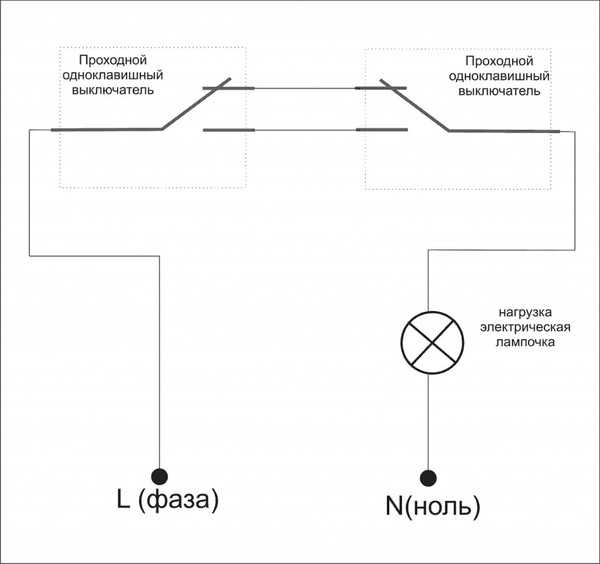 Настройте IP-адреса с доступом через Telnet
Настройте IP-адреса с доступом через Telnet
Следующим шагом будет решить, какие IP-адреса будут иметь доступ к Telnet, и добавить их с помощью интерфейса командной строки PuTTY. Чтобы выбрать разрешенные IP-адреса, введите следующую команду (замените перечисленные IP-адреса на IP-адреса компонентов, которым вы хотите предоставить разрешение):
access-switch2(config)# ip access-list Standard TELNET-ACCESS access-switch2 (config-std-nacl) # разрешение 216.174.200.21 access-switch2 (config-std-nacl) # разрешение 216.174.200.21 access-switch2(config-std-nacl)# exit
Вы также можете настроить списки контроля доступа (ACL) вашей сети для линий виртуального терминала (VTY). ACL гарантируют, что только администратор может подключиться к маршрутизатору через Telnet.
access-switch2(config)# линия vty 0 15 access-switch2 (config-line) # класс доступа TELNET-ACCESS в переключатель доступа2 (строка конфигурации) # выход access-switch2(config)#
6.
 Настройте IP-адрес управления сетью (или интерфейс управления)
Настройте IP-адрес управления сетью (или интерфейс управления)
Далее вам необходимо настроить IP-адрес управления сетью. Коммутаторы по умолчанию не имеют IP-адреса, а это означает, что вы не можете подключиться к ним с помощью Telnet или SSH. Чтобы решить эту проблему, вы можете выбрать виртуальную локальную сеть (VLAN) на коммутаторе и создать виртуальный интерфейс с IP-адресом. Вы можете сделать это, введя следующую команду:
access-switch2(config)# интерфейс vlan 1 access-switch2(config-if)# IP-адрес 10.1.1.200 255.255.255.0 доступ-переключатель2 (config-if) # выход access-switch2(config)#
Новый IP-адрес управления находится в сети VLAN1, которую теперь будут использовать для подключения другие компьютеры.
7. Назначьте коммутатору шлюз по умолчанию
На этом этапе вы хотите назначить коммутатору шлюз по умолчанию. Шлюз по умолчанию — это, по сути, адрес маршрутизатора, с которым коммутатор будет обмениваться данными. Если вы не настроите шлюз по умолчанию, VLAN1 не сможет отправлять трафик в другую сеть. Чтобы назначить шлюз по умолчанию, введите команду ниже (измените IP-адрес на IP-адрес вашего маршрутизатора).
Если вы не настроите шлюз по умолчанию, VLAN1 не сможет отправлять трафик в другую сеть. Чтобы назначить шлюз по умолчанию, введите команду ниже (измените IP-адрес на IP-адрес вашего маршрутизатора).
access-switch2(config)# ip default-gateway 10.1.1.254
8. Отключение неиспользуемых открытых портов
Рекомендуется отключать все неиспользуемые открытые порты на коммутаторе. Киберпреступники часто используют незащищенные порты для взлома сети. Закрытие этих портов уменьшает количество точек входа в вашу сеть и делает ваш коммутатор более безопасным. Введите диапазон портов, которые вы хотите закрыть, введя следующую команду (вы должны изменить 0/25-48 на порты, которые вы хотите закрыть):
access-switch2(config)# диапазон интерфейса fe 0/25-48 access-switch2 (config-if-range) # выключение access-switch2 (config-if-range) # выход access-switch2(config)#
9. Сохранение настроек конфигурации системы
После завершения настройки маршрутизатора пришло время сохранить конфигурацию вашей системы. Сохранение конфигурации гарантирует, что ваши настройки останутся прежними, когда вы откроете следующую сессию. Для сохранения введите следующую команду:
Сохранение конфигурации гарантирует, что ваши настройки останутся прежними, когда вы откроете следующую сессию. Для сохранения введите следующую команду:
доступ-переключатель2 (конфигурация) # выход access-switch2# wr
Всегда сохраняйте любые изменения настроек перед закрытием интерфейса командной строки.
10. Настройте NetFlow для управления коммутатором Cisco (дополнительно)
Также рекомендуется использовать анализатор сетевого трафика для мониторинга сетевого трафика. Как устройство Cisco, ваш коммутатор будет использовать протокол связи NetFlow. Однако сначала его необходимо настроить. Вы можете настроить NetFlow, выполнив четыре шага ниже. Прежде чем мы начнем, войдите в режим глобальной конфигурации, выполнив следующую команду:
Switch# настроить терминал
Создать запись потока
- Первым шагом является создание записи потока (вы можете изменить имя). Вы можете сделать это, введя следующую команду:
#запись потока Comparitechrecord
- После того, как вы ввели предыдущую команду, вам необходимо установить адрес источника IPv4, адрес назначения IPv4, протокол iPv4, транспортный порт источника, транспортный порт назначения, IPv4 dos, интерфейс ввода и вывода интерфейса.
 Вы можете сделать это, введя следующую команду:
Вы можете сделать это, введя следующую команду:Switch# соответствует исходному адресу ipv4 Switch# соответствует адресу назначения ipv4 Switch# соответствует протоколу ipv4 Коммутатор № соответствует транспортному исходному порту Номер коммутатора соответствует транспортному порту назначения Switch# соответствует ipv4 tos Switch# соответствует вводу интерфейса Переключатель № сбора выходных данных интерфейса
- Чтобы завершить настройку записи потока и определить тип данных, которые вы собираетесь собирать, введите следующие команды конфигурации коммутатора:
Переключатель № сбора интерфейса Switch# собирает байты счетчика Switch# собирает встречные пакеты Коммутатор # сначала собирает временную метку sys-uptime Коммутатор # собирает временную метку sys-uptime last
Создайте средство экспорта потоков
- Теперь необходимо создать средство экспорта потоков для хранения информации, которую вы хотите экспортировать во внешний сетевой анализатор.
 Первый шаг — дать имя экспортеру потока:
Первый шаг — дать имя экспортеру потока:Switch# экспортер потока Comparitechexport
- Введите IP-адрес сервера, на котором находится ваш сетевой анализатор (измените IP-адрес):
Коммутатор № назначения 117.156.45.241
- Настройте интерфейс, через который вы хотите экспортировать пакеты:
Коммутатор № назначения источник gigabitEthernet 0/1
- Настройте порт, который программный агент будет использовать для прослушивания сетевых пакетов:
Переключатель № транспорта UDP 2055
- Задайте тип данных протокола, которые вы собираетесь экспортировать, введя эту команду:
Switch# протокол экспорта netflow-v9
- Чтобы убедиться, что при отправке данных потока нет пропусков, введите следующую команду:
Тайм-аут данных шаблона Switch# 60
Создание монитора потока
- После настройки экспортера потока пришло время создать монитор потока.
 Создайте монитор потока с помощью следующей команды: <
Создайте монитор потока с помощью следующей команды: <Переключатель № расходомера Comparitechmonitor
- Свяжите монитор потока с записью потока и экспортером, которые мы настроили ранее:
Запись Switch# Comparitechrecord
Switch# экспортер Comparitechexport
- Чтобы убедиться, что информация о потоке собирается и нормализуется без задержки, введите следующую команду:
Тайм-аут кэша коммутатора # активен 60
Время ожидания кэша коммутатора № неактивно 15
- Введите команду выхода:
Переключатель № выхода
- Вам необходимо ввести интерфейсы, которые будут собирать данные NetFlow. Если это интерфейс Ethernet, введите следующее:
Switch# interface gigabitEthernet 0/1
- Используйте следующую команду для настройки NetFlow на нескольких интерфейсах (команда ввода по-прежнему будет собирать данные в обоих направлениях):
Switch# ip flow monitor Вход Comparitechmonitor
- Если вы хотите собирать данные NetFlow только на одном интерфейсе, вы должны использовать команду ввода и вывода.
 Таким образом, вы должны ввести следующее:
Таким образом, вы должны ввести следующее:Switch# ip flow monitor Comparitechmonitor input
Switch# ip flow monitor Comparitechmonitor output
- Выйдите из режима настройки, введя следующую команду:
Переключатель № выхода
- Сохраните настройки для завершения.
Настройте коммутатор Cisco для душевного спокойствия!
Выполнение простых задач, таких как настройка паролей и создание списков доступа к сети, контролирующих, кто может получить доступ к коммутатору, может помочь вам оставаться в безопасности в сети. Неполные или неправильные конфигурации являются уязвимостью, которую могут использовать злоумышленники.
Настройка коммутатора Cisco — это только полдела, также необходимо регулярно следить за его состоянием. Любые проблемы с производительностью вашего коммутатора могут оказать существенное влияние на ваших пользователей.
Использование инструмента сетевого мониторинга и сетевого анализатора может помочь вам удаленно контролировать коммутаторы и анализировать проблемы с производительностью. Выделение времени в течение дня на настройку коммутатора и назначение надежных паролей дает вам душевное спокойствие и позволяет безопасно общаться в Интернете.
Выделение времени в течение дня на настройку коммутатора и назначение надежных паролей дает вам душевное спокойствие и позволяет безопасно общаться в Интернете.
Часто задаваемые вопросы о конфигурации и командах коммутатора Cisco
Как настроить магистральный порт на коммутаторе Cisco 2960?
Для настройки магистрального порта на коммутаторе Cisco 2960:
- Войдите в режим настройки:
настроить терминал
- Укажите порт для использования:
interface
- Настройте порт как соединительную линию уровня 2:
режим переключения порта {динамический {авто | желательно} | trunk} Эти параметры означают:
- динамическое авто — значение по умолчанию. Создает транковую ссылку, если соседний интерфейс установлен в транковый или желаемый режим.
- динамический желательный — Создает магистральный канал, если соседний интерфейс установлен в магистральный, желательный или автоматический режим.

- trunk — Переводит интерфейс в режим постоянного транкинга.
- Укажите VLAN по умолчанию для резервного копирования. Это необязательно:
switchport access vlan
- Укажите собственный VLAN:
switchport trunk native vlan
- Выход из режима конфигурации:
end
Как установить статический IP-адрес на коммутаторе Cisco?
Проблема с GUI-интерфейсом коммутаторов Cisco делает невозможным присвоение интерфейсу статического IP-адреса. Выполните следующие шаги для обходного пути:
- Создайте текстовый файл на своем ПК. Неважно, где вы его сохраните или как вы его назовете, но убедитесь, что вы помните, где он находится. Подставьте реальные значения для токенов, показанных в угловых скобках (<>) ниже. Текст в файле должен быть:
Конфигурация ИнтерфейсНет IP-адреса DHCP Д Нет ip-адреса <старый IP-адрес> IP-адрес <новый IP-адрес> <маска подсети> Выход IP default-gateway
- Доступ к меню администратора коммутатора на Управление коммутатором .

- В меню нажмите Администрирование , затем Управление файлами , а затем выберите Операции с файлами .
- На экране «Операции с файлами» установите следующее:
- Тип операции: файл обновления
- Тип файла назначения: Текущая конфигурация
- Метод копирования: HTTP/HTTPS
- Имя файла: (Обзор, чтобы выбрать файл, созданный на вашем ПК).
- Нажмите Применить .
Эти шаги позволят создать статический IP-адрес, который можно проверить, перейдя из главного меню в Конфигурация IP > Интерфейс IPv4 .
Нужно ли настраивать коммутатор Cisco, прежде чем он начнет работать?
Нет. Типичный коммутатор Cisco готов к работе. Однако вы можете изменить некоторые параметры, чтобы настроить его работу.
Конфигурация коммутатора
: пошаговое руководство | Auvik
Хотя я твердо верю в важность управления конфигурацией сети, даже я признаю, что настройка сетевого коммутатора с помощью интерфейса командной строки (CLI) по-прежнему остается одним из самых фундаментальных навыков сетевой инженерии, которым вы можете овладеть.
Это также одна из самых сложных вещей для новичков. И дело не только в знании того, какие команды вводить. Не всегда очевидно, что должно быть частью базовой конфигурации.
Итак, чтобы помочь всем начинающим сетевым инженерам или опытным профессионалам, которые хотят освежить свои знания, мы составили это базовое руководство по настройке коммутатора.
В категорию «сетевой коммутатор» входит множество устройств. Поскольку мы говорим о конфигурации, в этой статье мы будем ссылаться именно на управляемые коммутаторы. Стоит отметить, что конфигурация коммутатора уровня 2 и уровня 3 будет отличаться, как и коммутаторы для малого/домашнего офиса (SOHO) и корпоративные коммутаторы. И не забывайте, что всегда будут небольшие различия между поставщиками и версиями программного обеспечения.
Поскольку Cisco очень распространена, а ее интерфейс командной строки в стиле IOS используется не только на коммутаторах Cisco, в качестве основного примера мы сосредоточимся на настройке командной строки коммутаторов Cisco, работающих под управлением 15. x IOS. Но вы сможете использовать то, что мы здесь рассматриваем, во множестве различных сред. На самом деле, поскольку многие команды и концепции применимы и к устройствам маршрутизации, это также может быть хорошим справочником по базовой настройке маршрутизатора и коммутатора.
x IOS. Но вы сможете использовать то, что мы здесь рассматриваем, во множестве различных сред. На самом деле, поскольку многие команды и концепции применимы и к устройствам маршрутизации, это также может быть хорошим справочником по базовой настройке маршрутизатора и коммутатора.
С точки зрения сети мы сосредоточимся на функциях, связанных с уровнем 2.
Что включает в себя базовая конфигурация коммутатора
Базовую конфигурацию коммутатора можно рассматривать как минимальную настройку сети, порта и безопасности, необходимую для производственного развертывания коммутатора. На практике ваши точные потребности будут варьироваться от среды к среде. В целом, эффективное управление коммутаторами — отдельная тема.
Наша цель здесь — охватить некоторые основы настройки коммутатора, которые применимы к большинству производственных сценариев использования. К ним относятся настройка параметров управления коммутатором, усиление защиты коммутатора и конфигурация VLAN.
Начало работы: что нужно знать перед настройкой сетевого коммутатора
Существует множество нюансов, связанных с настройкой коммутатора, которые не очевидны новичкам. Вот несколько основных советов, о которых нужно знать, прежде чем начать.
Завершение командной строки, клавиша табуляции и стрелки вверх/вниз экономят время
Опечатки причиняют боль, а вводить длинные команды утомительно. К счастью, в IOS от Cisco есть функции, которые помогут вам избежать опечаток и работать быстрее:
1. Завершение командной строки. Как только вы наберете достаточное количество команд, чтобы они были уникальными, вы можете просто нажать Enter. Например, вместо ввода «configure terminal» вы можете использовать команду «config t» следующим образом:
Switch#config t [Введите команды конфигурации, по одной в строке. Конец с «CNTL/Z».] Переключатель (конфигурация) #
2. Завершение вкладки. Нажатие клавиши табуляции после того, как на экране появится достаточно уникального текста, автоматически завершит команду. Например, при нажатии на вкладку после «conf» автоматически завершается «configure»:
Например, при нажатии на вкладку после «conf» автоматически завершается «configure»:
3. Прокрутка команд клавишами вверх/вниз. Нужно повторить команду? Вы можете прокручивать историю команд с помощью стрелок вверх/вниз на клавиатуре.
4. Бонус! Использовать «?» для дополнительной помощи. Нажатие «?» в начале командной строки покажет вам все команды, доступные в текущем контексте. Нажатие «?» после команды покажет вам все параметры, доступные в этом контексте.
Уровни и режимы доступа
Существует несколько уровней и режимов доступа Cisco, позволяющих выполнять различные команды. Вы можете узнать больше о каждом режиме в иерархии команд Cisco IOS, но приведенная ниже таблица является справочной для наших примеров.
| Cisco Mode | Как приглашение выглядит как команда | для ввода из верхнего уровня | Switch> | Default mode | logout or exit |
|---|---|---|---|---|---|
| Privileged EXEC (access from EXEC) | Switch# | enable | disable | ||
| Global configuration (access from Privileged EXEC) | Switch(Config)# | config t | CTRL/Z | ||
| Конфигурация интерфейса (доступ из глобальной конфигурации ) | Switch(config-if)# | Интерфейс <Имя интерфейса> | EXIT | ||
| Конфигурация уровня линии (Доступ от Global Configuration) | Switch (Config-Line)# | Линия 7. |
Консольные порты и кабели
При первом подключении к коммутатору вы часто делаете это через консольный порт. Обычно это делается путем подключения последовательного кабеля к коммутатору. Вы также можете использовать адаптер USB-последовательный порт для подключения.
После того, как физические соединения установлены, как вы можете фактически получить доступ к CLI? С помощью эмулятора терминала. Для Windows существует несколько популярных вариантов эмулятора, таких как Putty, RealTerm и TerraTerm. MacOS может использовать те же эмуляторы, что и Linux, включая screen, minicom и tmux.
Если вам нужен внеполосный (удаленный) доступ к консольным портам на коммутаторах, маршрутизаторах и брандмауэрах, рассмотрите возможность использования консольного сервера.
Конфигурация запуска и рабочая конфигурация
На самом деле ваш коммутатор имеет два типа конфигурации и расположения. Рабочая конфигурация коммутатора хранится в оперативной памяти. Его конфигурация запуска хранится в энергонезависимой памяти.
Почему это важно? Поверьте тому, кто совершал ошибку слишком много раз: если ваши изменения конфигурации не сохраняются в конфигурации запуска, вы потеряете их при перезагрузке коммутатора. Когда вы вносите изменения в текущую конфигурацию, вы увидите, как они вступают в силу в режиме реального времени. Однако вам необходимо явно сохранить эти изменения в текущей конфигурации, чтобы они сохранялись. Избавьте себя от боли и перепроверьте, прежде чем двигаться дальше.
Когда вы вносите изменения в текущую конфигурацию, вы увидите, как они вступают в силу в режиме реального времени. Однако вам необходимо явно сохранить эти изменения в текущей конфигурации, чтобы они сохранялись. Избавьте себя от боли и перепроверьте, прежде чем двигаться дальше.
Как настроить сетевой коммутатор
Теперь, когда вы знаете основы, мы можем перейти к командам. Здесь мы рассмотрим 10 наиболее важных основных шагов настройки сетевого коммутатора.
Хотя для любого конкретного производственного развертывания, скорее всего, потребуются определенные дополнительные шаги (например, для дополнительной защиты и управления пользователями), эти команды помогут вам приступить к работе.
Примечание. В нашем примере команды и выходные данные были сгенерированы с использованием значения по умолчанию 29 Cisco Packet Tracer.60, работающий под управлением ПО версии 15.0(2)SE4.
Шаг 1. Подключитесь к консоли
Если вы работаете с симулятором/эмулятором или подключаетесь к CLI через SSH, вы можете пропустить этот шаг.
Начать нужно с подключения к консольному порту. Это означает настройку программного обеспечения эмулятора терминала и подключение перекидного кабеля между консольным портом коммутатора и ПК.
Многие коммутаторы Cisco используют следующие настройки последовательного порта:
- Скорость передачи: 9600
- Биты данных: 8
- Стопкинги: 1
- . Патития: Нет
Предполагая, что ваш портный порт. вы можете настроить сеанс следующим образом (в параметрах «Серийный» в меню):
После подключения кабеля и настройки сеанса нажмите «Открыть». Затем нажмите Enter, чтобы получить ответ в окне терминала.
Шаг 2. Установите IP-адрес управления и шлюз по умолчанию
IP-адрес управления — это то место, где вы можете войти в коммутатор для будущих административных задач. После того, как ваш IP-адрес управления настроен, вы можете использовать его для SSH-подключения к коммутатору и настроить его по сети.
Во-первых, мы получаем доступ к режиму Privileged EXEC с помощью команды конфигурации переключателя «enable»:
Switch>enable Выключатель#
Оттуда мы входим в режим глобальной конфигурации с помощью «config t» (или «configure terminal»):
Switch#config t [Введите команды конфигурации, по одной в строке. Конец с «CNTL/Z».] Переключатель (конфигурация) #
Далее мы получаем доступ к интерфейсу VLAN:
Switch(config)#interface vlan 1 Переключатель (конфигурация-если) #
Теперь мы можем назначить IP-адрес управления и подсеть. В этом примере я назначу 10.10.11.11 с подсетью 255.255.255.0. Не забудьте заменить его правильными значениями для вашего переключателя!
Switch(config-if)#ip-адрес 10.10.11.11 255.255.255.0 Переключатель (конфигурация-если) #
Мы можем выйти из режима конфигурации интерфейса и назначить шлюз по умолчанию для коммутатора из режима глобальной конфигурации.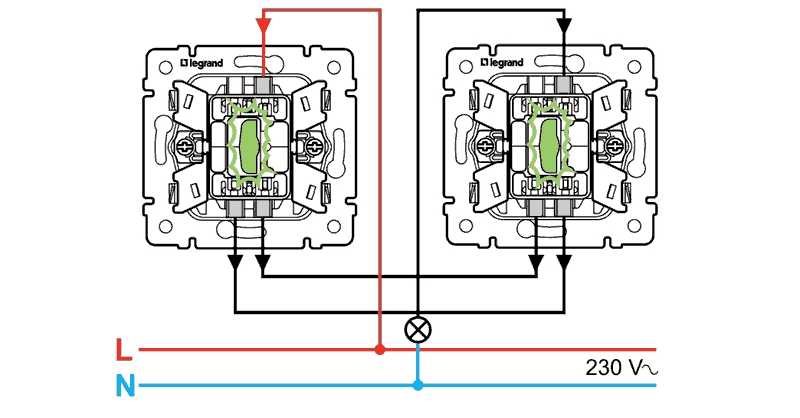
Переключатель (config-if)#выход Switch(config)#ip default-шлюз 10.10.11.1 Переключатель (конфигурация) #
Шаг 3: Задайте имя хоста и доменное имя
В дополнение к настройке IP-адреса коммутатора необходимо присвоить ему логическое имя хоста. Для этого мы входим в режим глобальной конфигурации и используем команду hostname:
Switch(config)#hostname PepperAndEggSwitch PepperAndEggSwitch(config)#
Точно так же мы можем добавить доменное имя с помощью команды домена:
PepperAndEggSwitch(config)#ip доменное имя cafeJohnny.local PepperAndEggSwitch(config)#
Шаг 4. Задайте логины для линий VTY и консольного порта
Надежные пароли являются важной частью защиты управляемого коммутатора, поэтому далее мы добавим пароль для всех линий виртуального терминала (VTY). Наш коммутатор имеет 16 линий VTY, которые используются для удаленного доступа, поэтому мы настроим весь диапазон от 0 до 15:
PepperAndEggSwitch(config)#line vty 0 15 PepperAndEggSwitch(config-line)#password BigSecretDon'[электронная почта защищена] PepperAndEggSwitch (строка конфигурации)#
Затем мы выйдем из конфигурации VTY, получим доступ к строке консоли 0 и назначим ей отдельный пароль:
PepperAndEggSwitch(config-line)#exit PepperAndEggSwitch(config)#line console 0 PepperAndEggSwitch(config-line)#password BigSecretForConsoleDon'[электронная почта защищена] PepperAndEggSwitch (строка конфигурации)#
Шаг 5: Установите пароль Privileged EXEC
Помимо защиты паролем линии VTY и консоли, мы можем и должны защитить режим Privileged EXEC паролем.
Мы можем сделать это из режима глобальной конфигурации:
PepperAndEggSwitch(config-line)#exit PepperAndEggSwitch(config)#enable secret Top$ecretPrivEXECpassWORD PepperAndEggSwitch(config)#
Примечание. Поскольку безопасность коммутатора — это сложная тема, и мы сосредоточимся на основах, мы не будем здесь вдаваться в вопросы управления пользователями. Однако обязательно правильно настройте пользователей или удаленные серверы аутентификации перед производственным развертыванием.
Шаг 6: Включите SSH
В какой-то момент вам понадобится доступ к вашим сетевым устройствам, и вы физически не находитесь в одной комнате с ними. Чтобы получить доступ к интерфейсу командной строки коммутатора по сети, вам потребуется использовать Telnet или SSH. С точки зрения безопасности Telnet обычно не подходит, поскольку данные передаются в виде открытого текста. Это оставляет нас с SSH.
Первым шагом к включению SSH является генерация ключей RSA:
PepperAndEggSwitch(config)#crypto key generate rsa Имя для ключей будет: PepperAndEggSwitch.cafeJohnny. Выберите размер модуля ключа в диапазоне от 360 до 2048 для ключей общего назначения. Выбор ключевого модуля больше 512 может занять несколько минут. Сколько бит в модуле [2048]: % Создание 2048-битных ключей RSA, ключи нельзя будет экспортировать...[OK] PepperAndEggSwitch(config)#
Далее мы установим версию SSH на 2:
PepperAndEggSwitch(config)#ip ssh version 2 * 4 марта 7:4:9.374: %SSH-5-ENABLED: SSH 1.99 включен PepperAndEggSwitch(config)#
Теперь мы можем настроить SSH на определенных линиях VTY. Здесь я буду использовать первые 6 строк:
PepperAndEggSwitch(config)#line vty 0 5 PepperAndEggSwitch (строка конфигурации) # транспортный ввод ssh
Наконец, мы скажем коммутатору проверить локальную базу данных пользователей для аутентификации пользователей:
PepperAndEggSwitch(config-line)#локальный вход PepperAndEggSwitch (строка конфигурации)#
Шаг 7. Создание сетей VLAN
Одной из наиболее очевидных причин использования управляемого коммутатора является возможность создания сетей VLAN для разделения сегментов сети. Мы можем сделать это, используя команду vlan , а затем назначив нашей VLAN имя. Например, чтобы создать VLAN 2 и назвать его «кафе»:
Мы можем сделать это, используя команду vlan , а затем назначив нашей VLAN имя. Например, чтобы создать VLAN 2 и назвать его «кафе»:
PepperAndEggSwitch(config-line)#vlan 2 PepperAndEggSwitch(config-vlan)#название кафе PepperAndEggSwitch(config-vlan)#
Теперь вы можете выйти и повторить эти шаги для необходимого количества VLAN.
Шаг 8: Добавьте порты доступа к VLAN
После того, как мы создадим наши VLAN, мы можем добавить к ним порты. Например, чтобы добавить порты 5, 6 и 7 в качестве портов доступа в VLAN 2, мы можем использовать следующие команды настройки коммутатора:
PepperAndEggSwitch(config-vlan)#exit PepperAndEggSwitch(config)#interface range fast PepperAndEggSwitch(config)#диапазон интерфейса fastEthernet 0/5-7 PepperAndEggSwitch(config-if-range)#switchport режим доступа PepperAndEggSwitch(config-if-range)#switchport access vlan 2 PepperAndEggSwitch(config-if-range)#
Шаг 9. Настройте магистральные порты
Если вам нужен один порт для передачи трафика из нескольких VLAN, вам необходимо назначить его «магистральным портом».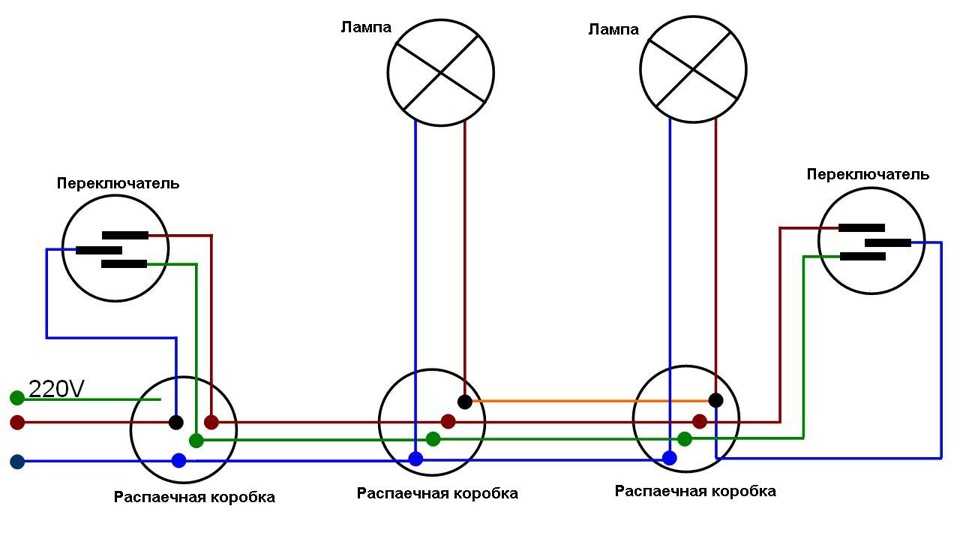 Чтобы сделать порт транковым портом, мы просто получаем доступ к его конфигурации и устанавливаем режим на транковый. Например, чтобы сделать порт 2 на нашем коммутаторе транковым портом:
Чтобы сделать порт транковым портом, мы просто получаем доступ к его конфигурации и устанавливаем режим на транковый. Например, чтобы сделать порт 2 на нашем коммутаторе транковым портом:
PepperAndEggSwitch(config-if-range)#exit PepperAndEggSwitch(config)#интерфейс fastEthernet 0/2 PepperAndEggSwitch(config-if)#switchport mode trunk PepperAndEggSwitch(config-if)#
Шаг 10: Сохранение конфигурации
Когда наша конфигурация завершена, мы можем сохранить наши изменения в начальной конфигурации. Не забудьте этот шаг, иначе вся ваша работа будет потеряна при следующей перезагрузке коммутатора!
PepperAndEggSwitch(config-if)#exit PepperAndEggSwitch(config)#exit PepperAndEggSwitch# %SYS-5-CONFIG_I: Настраивается из консоли за консолью PepperAndEggSwitch#copy running-config startup-config Имя файла назначения [startup-config]? Конфигурация здания... [ХОРОШО] PepperAndEggSwitch#
Как выглядит эффективный переключатель?
Как узнать, будет ли она эффективной после завершения настройки сетевого коммутатора? Откровенно говоря, единого ответа на все вопросы нет.

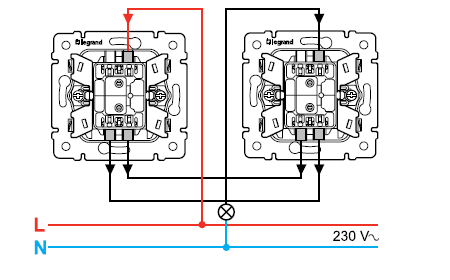


 Для управляемых коммутаторов серий 300 и 500 это 115200.
Для управляемых коммутаторов серий 300 и 500 это 115200. 
 Вы можете сделать это, введя следующую команду:
Вы можете сделать это, введя следующую команду: Первый шаг — дать имя экспортеру потока:
Первый шаг — дать имя экспортеру потока: Создайте монитор потока с помощью следующей команды: <
Создайте монитор потока с помощью следующей команды: < Таким образом, вы должны ввести следующее:
Таким образом, вы должны ввести следующее:

 0628
0628 cafeJohnny.
Выберите размер модуля ключа в диапазоне от 360 до 2048 для ключей общего назначения.
Выбор ключевого модуля больше 512 может занять несколько минут.
Сколько бит в модуле [2048]:
% Создание 2048-битных ключей RSA, ключи нельзя будет экспортировать...[OK]
PepperAndEggSwitch(config)#
cafeJohnny.
Выберите размер модуля ключа в диапазоне от 360 до 2048 для ключей общего назначения.
Выбор ключевого модуля больше 512 может занять несколько минут.
Сколько бит в модуле [2048]:
% Создание 2048-битных ключей RSA, ключи нельзя будет экспортировать...[OK]
PepperAndEggSwitch(config)#